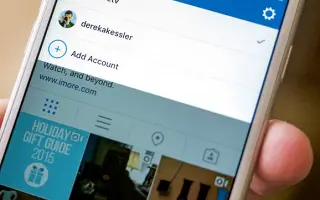บทความนี้เป็นคู่มือการตั้งค่าพร้อมภาพหน้าจอที่จะช่วยคุณในการเพิ่มและสลับหลายบัญชีบน Instagram
ปัจจุบัน Instagram เป็นแพลตฟอร์มแชร์รูปภาพและโซเชียลเน็ตเวิร์กที่ได้รับความนิยมมากที่สุด Facebook เป็นเจ้าของ Instagram และยังมีฟีเจอร์ประเภท TikTok ที่รู้จักกันในชื่อ Instagram Reels
เนื่องจาก Instagram เป็นแพลตฟอร์มฟรี ผู้ใช้หลายคนอาจมีหลายบัญชี ตัวอย่างเช่น ผู้ใช้สามารถมีหนึ่งอันสำหรับทำงานและอีกอันสำหรับใช้ส่วนตัว ไม่ว่าจะด้วยเหตุผลใดก็ตาม คุณสามารถใช้หลายบัญชีในแอพ Instagram ได้อย่างง่ายดาย
ข้อดีคือคุณไม่จำเป็นต้องพึ่งพาแอพโคลนหรือแอพ Instagram ที่กลายพันธุ์เพื่อเรียกใช้หลายบัญชี แอพ Instagram อย่างเป็นทางการสำหรับ Android และ iOS ทำให้ง่ายต่อการเพิ่มหลายบัญชีไปยังแอพมือถือของคุณ
ด้านล่างฉันจะแสดงวิธีเพิ่มและสลับหลายบัญชีบน Instagram เลื่อนไปเรื่อย ๆ เพื่อตรวจสอบ
เพิ่มและสลับหลายบัญชีบน Instagram
หากคุณต้องการใช้หลายบัญชีในแอพ Instagram แสดงว่าคุณกำลังอ่านคำแนะนำที่ถูกต้อง ในบทความนี้ เราจะแบ่งปันวิธีที่คุณสามารถเพิ่มหลายบัญชีไปยังแอพมือถือ Instagram
สำคัญ:วิธีนี้ใช้แอพ Instagram สำหรับ Android ต้องดำเนินการตามขั้นตอนเดียวกันในแอพ Instagram เวอร์ชัน iOS
- ขั้นแรก เปิดแอพ Instagram บนอุปกรณ์มือถือของคุณ
- จากนั้นแตะที่ รูปโปรไฟล์ ของคุณ ตามที่แสดงในภาพหน้าจอด้านล่าง
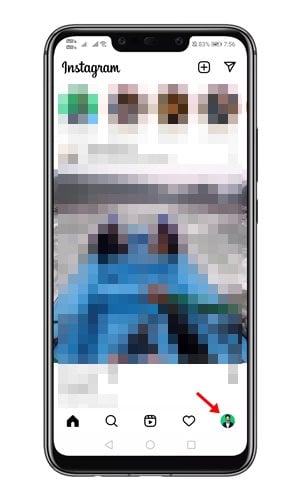
- ตอนนี้ คุณจะเห็นลูกศรแบบเลื่อนลงถัดจากชื่อผู้ใช้ของคุณเหนือรูปโปรไฟล์ด้านบนของคุณ
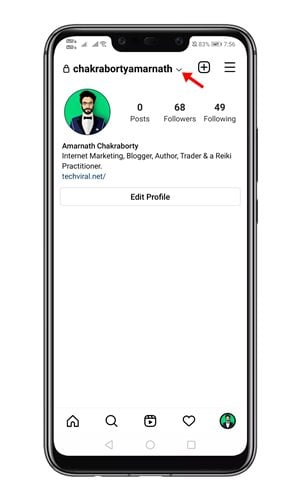
- คลิกลูกศรแบบเลื่อนลงเพื่อ แสดง ตัวเลือกเพิ่มบัญชี คลิกตัวเลือกลองใช้บัญชีใหม่เพื่อสร้างบัญชีใหม่
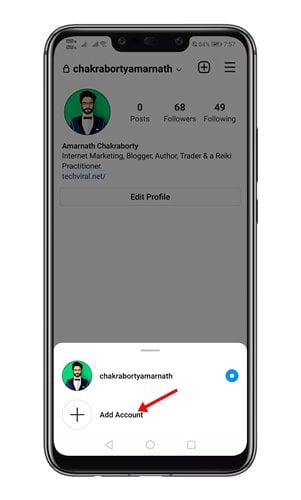
- ตอนนี้เข้าสู่ระบบด้วยบัญชี Instagramอื่น
- หากต้องการสลับบัญชี ไปที่หน้าโปรไฟล์ของคุณแล้วแตะชื่อผู้ใช้ของคุณอีกครั้งที่มุมซ้ายบน ป๊อปอัปจะปรากฏขึ้น คุณต้องเลือก บัญชีที่คุณต้องการใช้
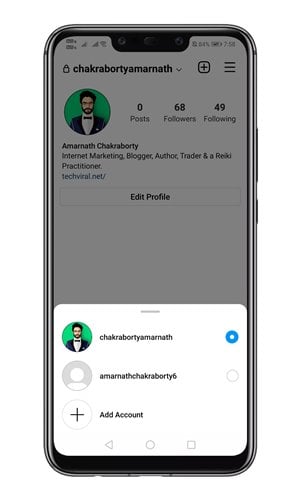
การติดตั้งเสร็จสมบูรณ์ นี่คือวิธีการเพิ่มหลายบัญชีในแอพ Instagram
ด้านบนเราได้เห็นวิธีการเพิ่มและสลับหลายบัญชีบน Instagram เราหวังว่าข้อมูลนี้จะช่วยคุณค้นหาสิ่งที่คุณต้องการ